- Si vous avez besoin d'un éditeur de photo de portrait dédié, ne cherchez pas plus loin que PortraitPro, une solution conviviale avec tous les outils dont vous avez besoin.
- Son interface utilisateur est si simple que l'édition se résume à déplacer certains curseurs.
- Avec cet outil, vous pouvez modifier toutes les caractéristiques du visage, y compris correction de la forme, de la peau, des imperfections, etc..
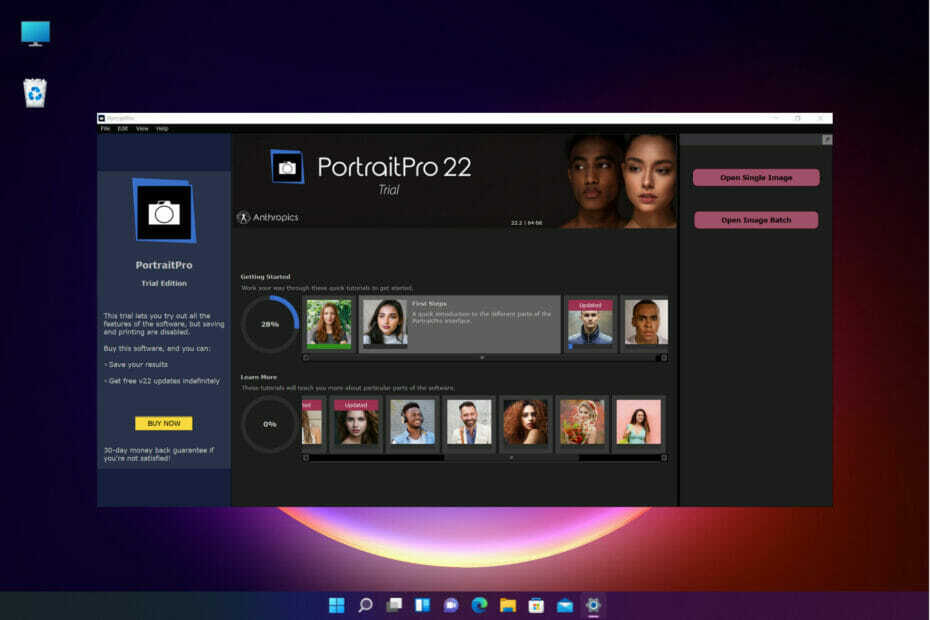
Chaque photographe et éditeur graphique sait que les portraits sont les photos les plus difficiles à éditer.
Bien sûr, ce n'est pas un problème pour un professionnel, mais cela demande encore beaucoup de compétences et de temps. Même les professionnels peuvent être dépassés s'ils doivent traiter un grand nombre de photos.
Si vous souhaitez rendre votre travail beaucoup plus facile, un excellent outil appelé PortraitPro 22 d'Anthropics vous aidera à effectuer toutes ces modifications en quelques minutes seulement.
Nous allons parler de ses meilleures fonctionnalités et de la façon de l'utiliser pour éditer un portrait rapidement, sans aucune compétence ni formation particulière.
Comment PortraitPro 22 peut-il vous aider à retoucher rapidement des portraits ?
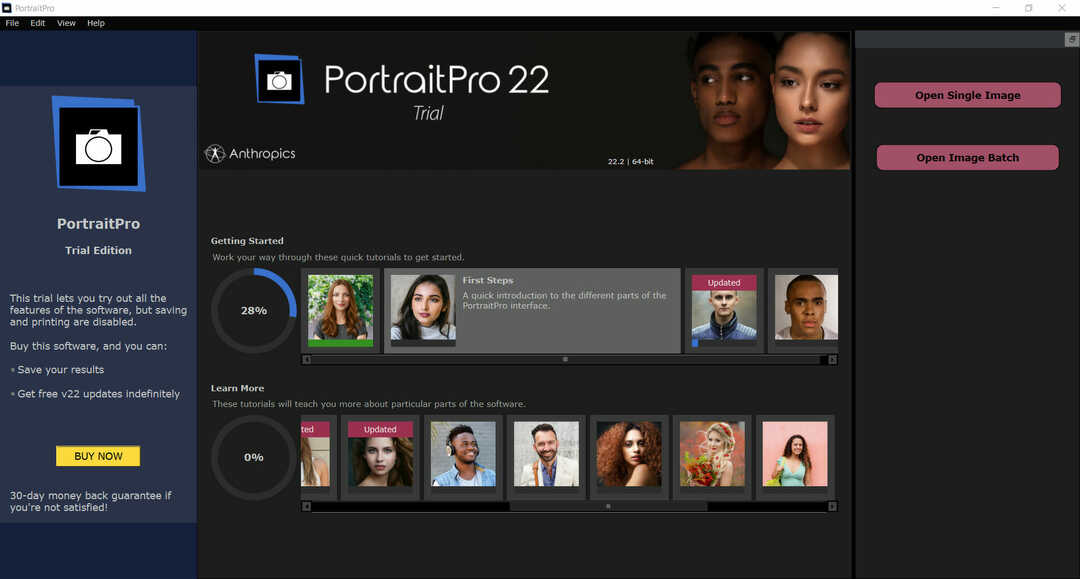
Tout d'abord, Portrait 22 d'Anthropics est un outil dédié à la retouche du visage et des cheveux qui s'accompagne de progrès considérables de l'IA dans la beauté humaine.
Dès que vous importez une photo de tête, elle détecte le visage, le sexe et même l'âge du sujet, mais également ses traits, sa peau, ses cheveux, ses objets et ses arrière-plans.
Ensuite, en utilisant simplement quelques curseurs, il est facile de modifier tous les traits du visage, y compris leur forme et leurs dimensions.
En touche finale, vous pourrez lisser la peau de manière naturelle grâce à la technologie exclusive ClearSkin 5 et éliminer les imperfections et les ombres.
Il peut s'agir d'un outil essentiel pour tout éditeur graphique, magazine ou entreprise, mais il peut être utilisé par n'importe qui grâce à son interface utilisateur conviviale.
Cela étant dit, examinons d'abord les meilleures fonctionnalités de PortraitPro, puis nous vous montrerons exactement comment utiliser l'application.
Quelles sont les meilleures fonctionnalités de PortraitPro 22 ?
1. Utilisation simple et intuitive
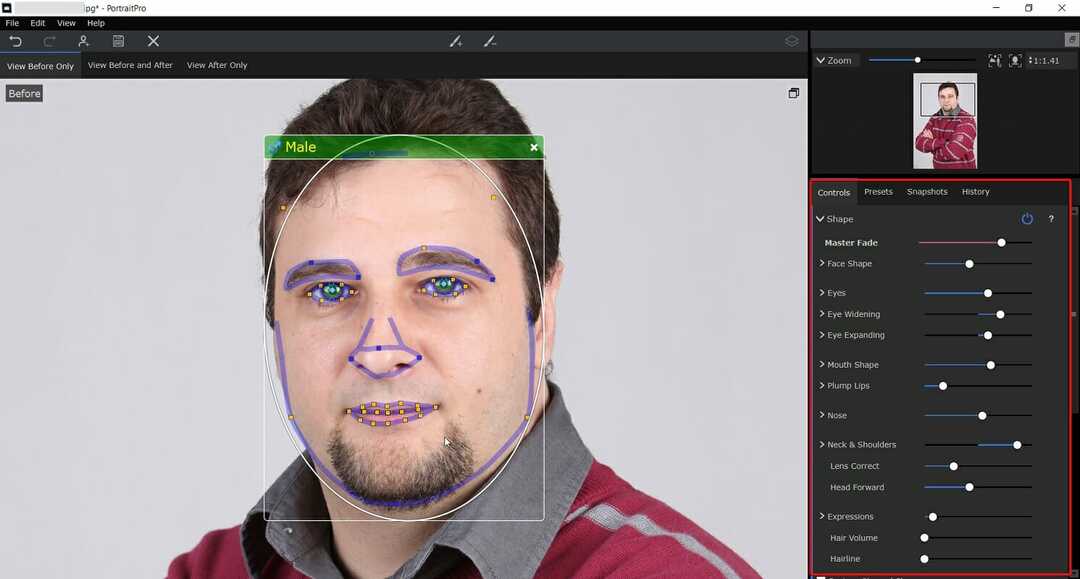
Une fois la photo téléchargée, le logiciel détecte le visage et zoome dessus, détectant toutes les caractéristiques importantes en quelques secondes seulement.
Ensuite, vous aurez pas moins de dix sections sur la droite, où vous pourrez modifier la forme des différents éléments du visage, appliquer un lissage de la peau, changer l'éclairage et les couleurs, et même vous maquiller.
Au final, retoucher la photo dans son ensemble est un jeu d'enfant car, pour tout ce que nous avons évoqué, il existe déjà un préréglage.
Bien sûr, il est également possible de créer vos propres préréglages, donc si vous traitez des centaines de portraits par jour, vous pourrez l'appliquer d'un simple clic.
2. Lissage de la peau
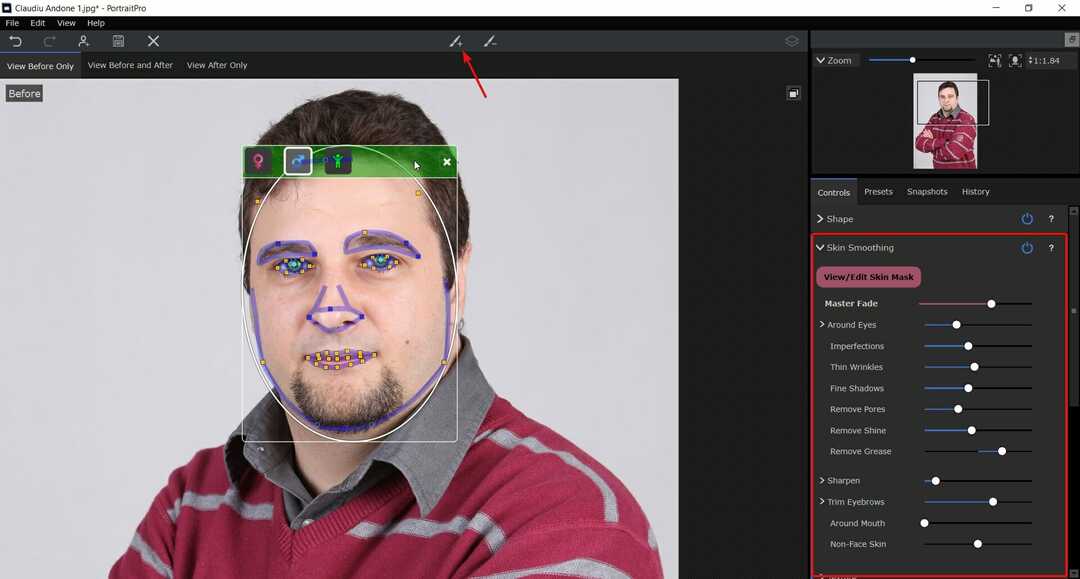
La fonction de lissage de la peau de PortraitPro deviendra certainement le meilleur ami de tout photographe ou directeur artistique car elle peut faire des miracles avec n'importe quel visage en quelques secondes.
La technologie ClearSkin 5 lissera automatiquement la peau sans ce plastique Photoshopé finition à laquelle vous êtes probablement habitué.
Et si vous souhaitez cibler directement les imperfections et les zones à problèmes, le pinceau Retouche du haut de la fenêtre vous aidera sans avoir besoin d'appliquer un lissage global excessif.
3. Sculpter le visage
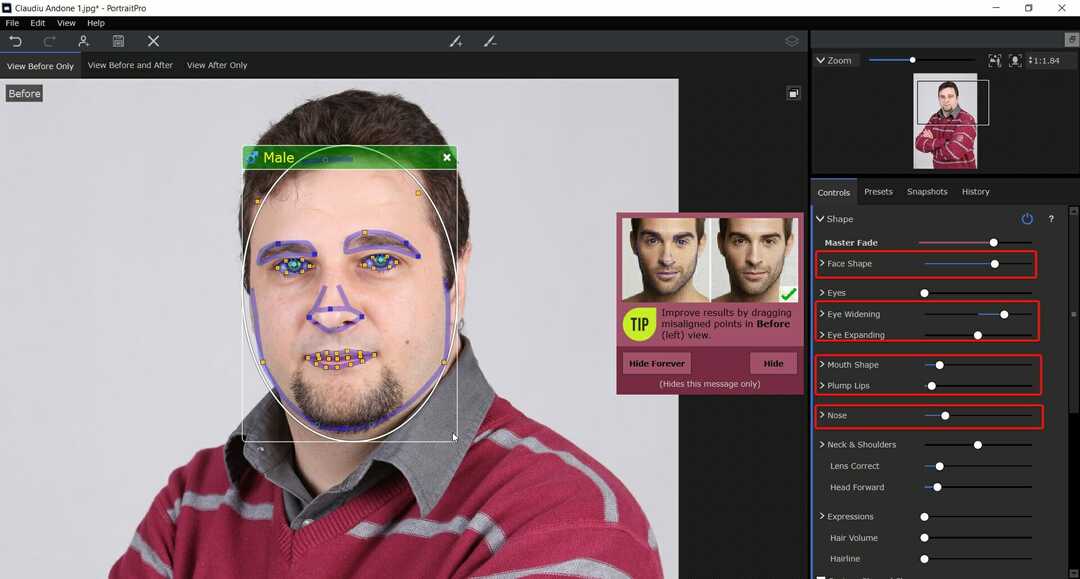
Avec la technologie de sculpture du visage de PortraitPro, changer la forme du visage, du nez, des yeux et de la bouche n'a jamais été aussi facile.
La technologie est basée sur des centaines d'heures de formation en esthétique humaine et plutôt que de traîner ou déformant le visage, comme cela se produirait avec d'autres logiciels, PortraitPro utilise une interface de curseur intuitive.
Avec la fonction de sculpture du visage, vous pourrez élargir les yeux, corriger les distorsions à grand angle, améliorer le sourire et même simuler l'inclinaison de la tête du sujet vers l'avant pour sculpter la mâchoire.
4. Eclairage et coloration de la peau
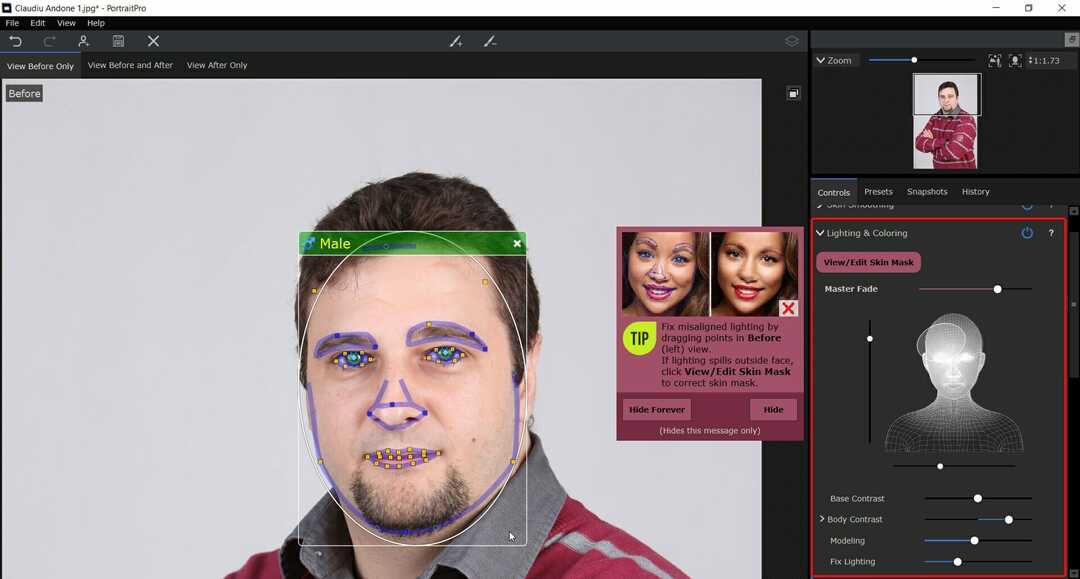
S'il s'agit principalement de portraits réalisés dans de mauvaises conditions d'éclairage et non dans un studio photo, avec éclairage PortraitPro peut simuler l'éclairage contrôlé exact que vous voulez, de n'importe quelle direction et intensité que vous préfère.
Et cela vous aidera à supprimer les ombres peu flatteuses, à ajouter du volume et même à changer la couleur de la lumière. C'est simple et facile grâce à cet outil d'éclairage 3D intelligent.
Comment puis-je modifier rapidement un portrait à l'aide de PortraitPro ?
-
Rendez-vous sur le site dédié PortraitPro et cliquez sur le Essayez-le maintenant bouton.
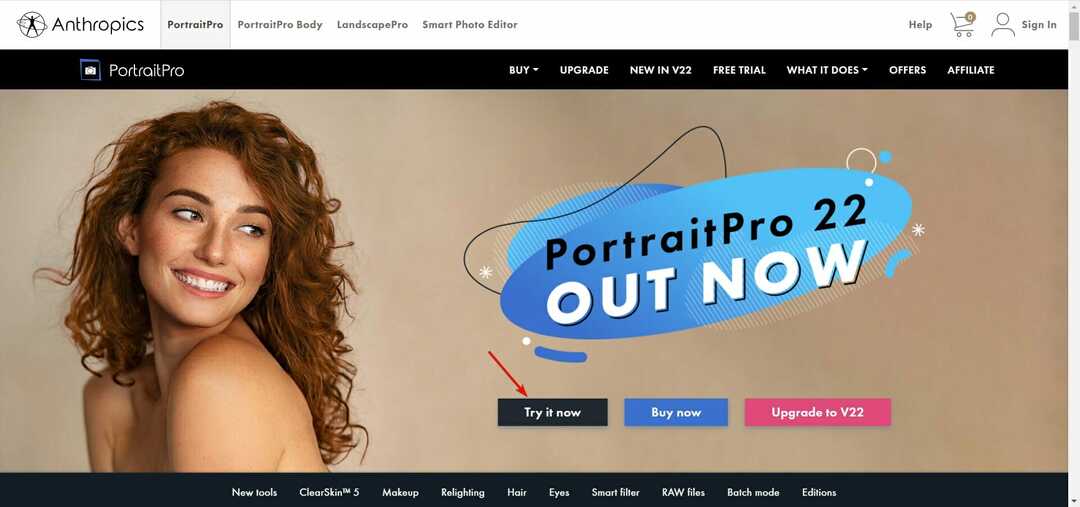
- Dans la fenêtre suivante, sélectionnez le système d'exploitation (Windows ou Mac) et la version et appuyez sur le Obtenez un téléchargement gratuit bouton. Il détectera automatiquement votre système d'exploitation, mais cela ne fait pas de mal de revérifier.

- Vous obtiendrez un fichier exécutable et une fois téléchargé, son exécution lancera le processus d'installation. Acceptez le contrat de licence et suivez les étapes pour une installation complète.
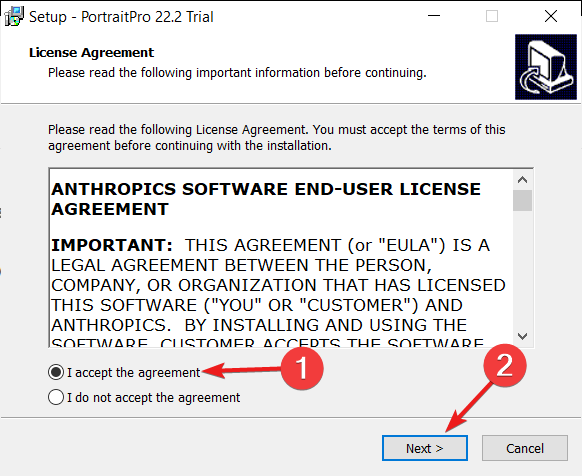
- Après avoir sélectionné le dossier d'installation et si vous souhaitez inclure des icônes dans le menu Démarrer et sur le bureau, appuyez sur le Installer bouton.
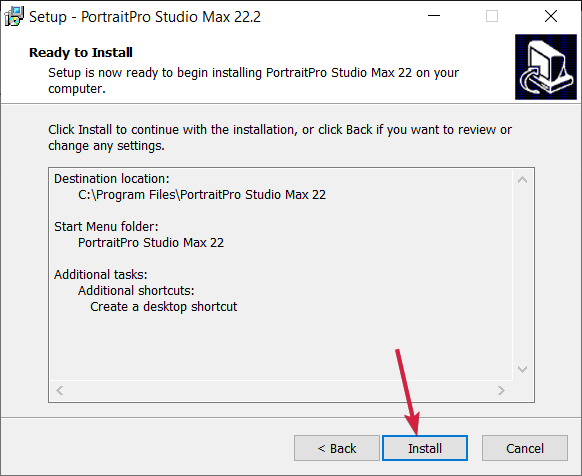
- À la fin, l'application démarrera et vous verrez un volet de gauche avec le message indiquant qu'il s'agit d'une version d'essai gratuite et vous ne pouvez pas enregistrer ou imprimer, donc après avoir testé toutes vos fonctionnalités, si vous voulez une expérience complète, vous devez cliquer sur le Acheter bouton ci-dessous.

- Vous pouvez commencer par sélectionner le Ouvrir une seule image dans le coin supérieur droit, mais gardez à l'esprit que vous pouvez également charger des images par lot pour en éditer plusieurs en une seule prise en cliquant sur le bouton ci-dessous.

- Une fois que vous avez sélectionné une photo dans votre lecteur, le logiciel l'analysera automatiquement, trouvera le visage et magiquement identifier tous les traits du visage. Dans le coin supérieur gauche, vous avez la possibilité de sélectionner l'avant, l'avant et l'après ou uniquement l'après.
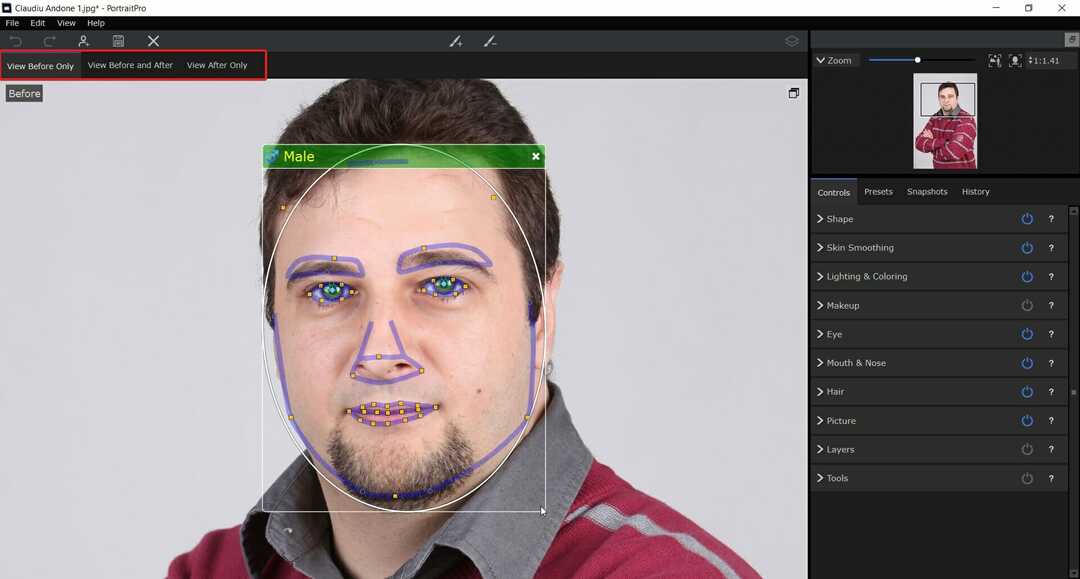
- Ensuite, pour un relooking rapide, sélectionnez le Avant et après option du haut, puis choisissez l'option Préconfigurations onglet et cliquez sur l'un des prédéfinis dans la liste. Vous verrez immédiatement beaucoup de différences, y compris la disparition d'une cicatrice, des imperfections et de la graisse de la peau et plus encore et ce n'est qu'un préréglage standard.
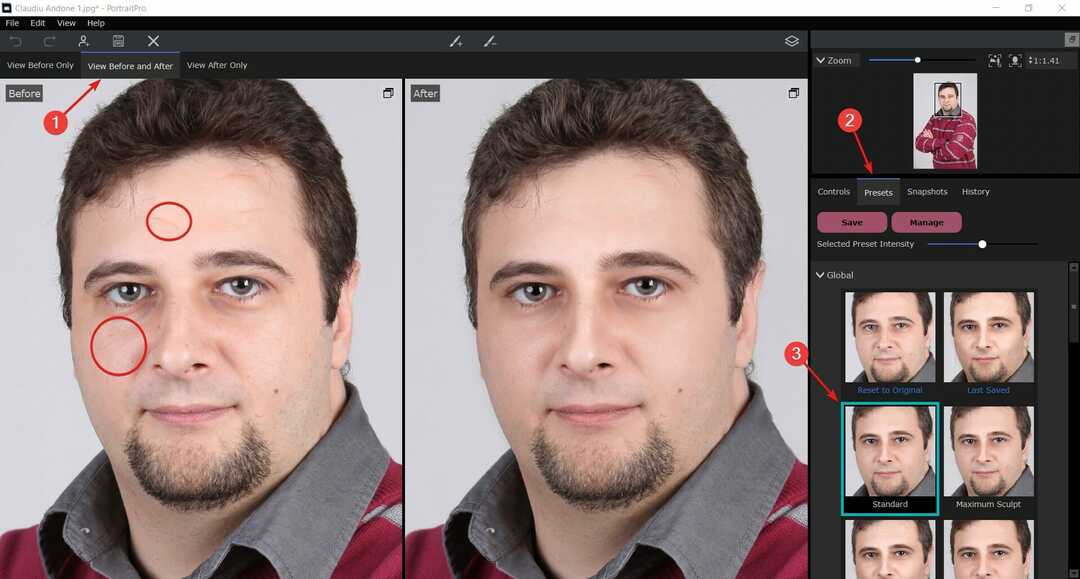
- Une taupe n'est pas si grave si vous nous le demandez, mais vous pouvez vous en débarrasser, ou au moins la rendre moins visible en cliquant sur le Retouche brossez du haut et appliquez l'effet juste sur cette imperfection.
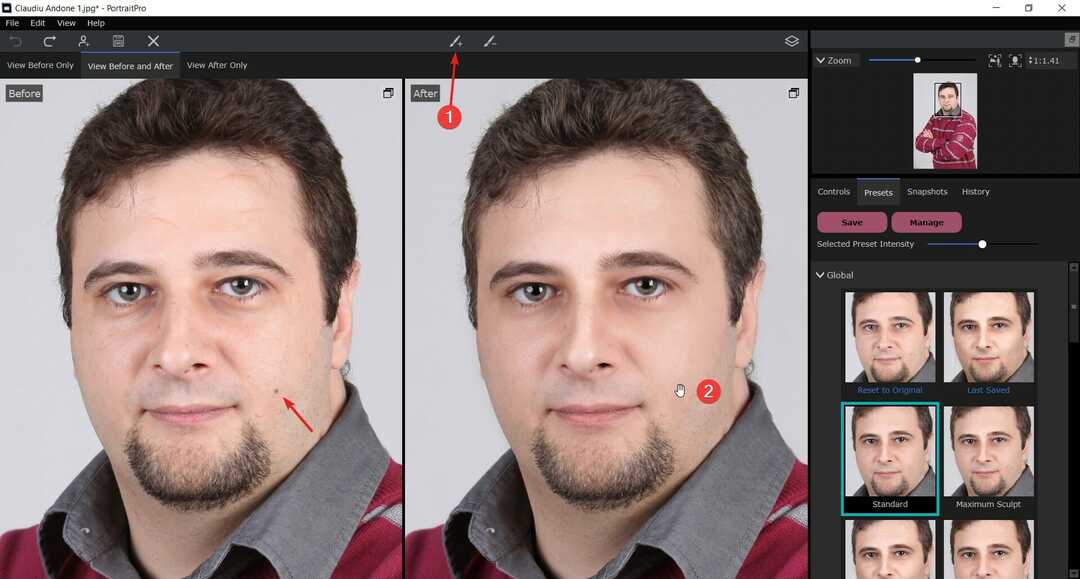
- Comme vous pouvez le voir sur notre capture d'écran, l'imperfection est à peine visible maintenant.
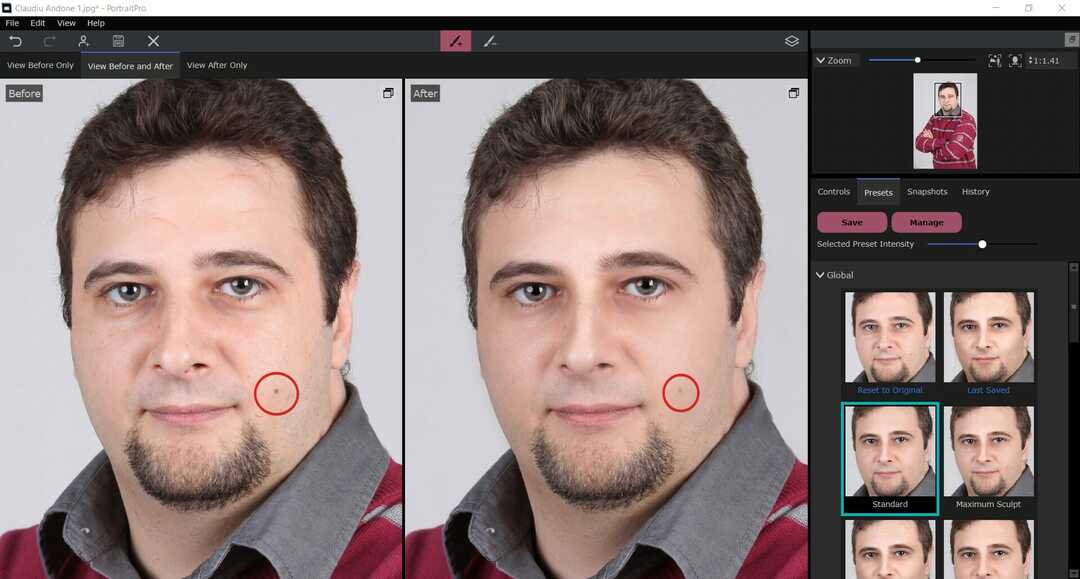
- Bien sûr, il y a aussi la possibilité d'augmenter ou de diminuer l'intensité prédéfinie en déplaçant le curseur vers la gauche ou la droite, mais le Retouche pinceau vous permet de l'appliquer uniquement sur les zones nécessaires, sans changer tout le visage.
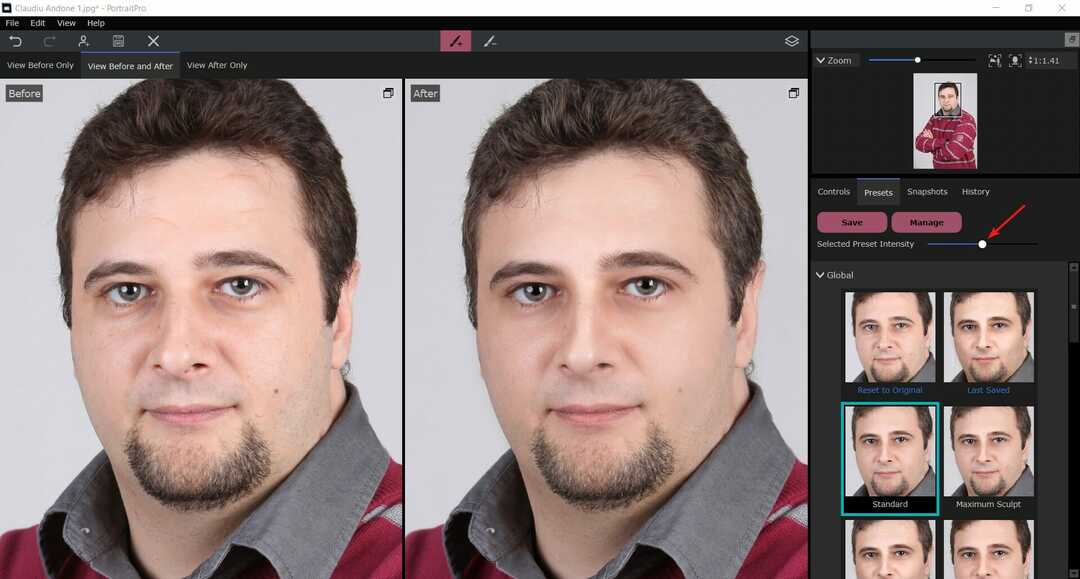
- Et si vous faites des erreurs en cours de route, le annuler et Refaire les boutons du coin supérieur gauche vous aideront à les corriger en un instant.

- Après avoir terminé l'édition du portrait, cliquez simplement sur le sauvegarder, sélectionnez le type et la qualité de l'image, puis appuyez sur D'ACCORD. Comme vous pouvez le voir sur notre capture d'écran, il existe des options pour les formats vectoriels professionnels tels que TIFF et PNG.

- C'est tout pour un relooking très rapide qui ne nous a pris qu'environ deux minutes du début à la fin.
Nous ne saurions trop insister sur le fait que vous pouvez faire beaucoup plus avec PortraitPro, car nous avons mis en évidence certaines de ses meilleures fonctionnalités ci-dessus.
Il n'y a pas de limite au niveau de détail sur lequel vous pouvez travailler. Et si vous n'aimez pas les préréglages intégrés, vous avez toujours la possibilité de créer et d'enregistrer les vôtres.
Et il ne s'agit pas seulement de retoucher le visage, mais aussi les cheveux, l'éclairage, le maquillage, les épaules et bien plus encore.
Tarification de PortraitPro Studio et Studio Max
Il existe deux options de tarification pour PortraitPro et il existe une énorme réduction de 50% dont vous pouvez profiter dès maintenant.
➡ Portrait Pro Studio - Peut être acheté maintenant pour seulement 54,95 $ et comprend le traitement des fichiers RAW et des mises à jour gratuites
C'est une excellente option pour les artistes photo ou les photographes qui souhaitent éditer leurs prises de vue en studio à la perfection. Nous pourrions y voir un atout majeur pour un magazine de mode, par exemple.
➡ Portrait Pro StudioMax - Cette version complète inclut toutes les fonctionnalités de Studio mais inclut également le traitement par lots d'images pour seulement 169,95 $
La version Studio Max augmenterait l'efficacité de toute entreprise et de tout éditeur qui doit traiter des centaines de portraits par jour.
Qu'il s'agisse de photos de passeport et d'identité ou de photos de famille en studio, la fonction de traitement par lots de PortraitPro vous fera certainement gagner beaucoup de temps.

PortraitPro
C'est l'outil ultime pour l'édition de portraits et peut être utilisé par n'importe qui sans aucune compétence graphique.
La meilleure partie est qu'il est livré avec une version d'essai gratuite pour les tests et même si vous l'achetez et changez d'avis, vous pouvez bénéficier d'une politique de remboursement garanti de 30 jours.
- Avantages
- Interface utilisateur simple et conviviale
- Fonctionnalités IA étendues pour la détection des visages et les préréglages de correction
- Compatible avec Windows et Mac
- Fonctionnalités avancées de retouche du visage
- Préréglages professionnels intégrés pour une édition rapide
- Courbe d'apprentissage abrupte
- Les inconvénients
- La version d'essai gratuite ne permet pas d'enregistrer et d'imprimer l'image résultante
Remarques finales
Nous nous sommes vraiment amusés avec cette revue pratique de PortraitPro parce que c'est exactement ce que c'était: amusant! Et c'est parce que c'est si simple à travailler.
Bien sûr, un graphiste professionnel aura un meilleur œil sur la personnalisation des différents aspects, l'application du bon éclairage, le maquillage, etc. mais les résultats étaient étonnants même avec les préréglages existants.
C'est tellement génial à propos de cette application, qu'elle peut être utilisée par des utilisateurs non formés comme nous, mais ce sera également un outil incroyable entre les mains d'un professionnel.
Et le prix est une fraction de celui des logiciels plus complexes qui nécessitent également beaucoup de formation et de compétences pour fonctionner.
Vous devez savoir qu'Anthropics dispose également d'un excellent outil d'édition corporelle appelé PortraitCorps et un autre appelé PaysagePro spécialisé pour - vous l'avez deviné - la retouche photo de paysage.
Nous espérons que notre examen a fourni un aperçu clair sur la façon d'utiliser PortraitPro et ses meilleures fonctionnalités.
Avez-vous déjà essayé? Racontez-nous votre expérience dans la section des commentaires ci-dessous et si vous avez des questions, nous essaierons d'y répondre dès que possible.
![5 meilleurs outils pour corriger les images floues [Netteté des photos]](/f/77edb9382a45c3a8cba1817b1fb95d27.jpg?width=300&height=460)

